Enhavtabelo
Estas kelkaj rapidaj manieroj aldoni plurajn ĉelojn en Excel. Hodiaŭ ni lernos kiel uzi ilin kun multaj teknikoj kaj formuloj.
Praktiki Laborlibron
Elŝutu la sekvan laborlibron kaj ekzercon.
Aldonu Multoblajn Ĉelojn.xlsx
6 Metodoj Por Aldoni Multoblajn Ĉelojn en Excel
1. Uzu Aŭtomatan Sumon por aldoni plurajn ĉelojn
La plej facila maniero por aldoni plurajn ĉelojn estas uzi la funkcion AutoSum . Alklakante la Aŭtomata sumo, Excel aŭtomate aldonas plurajn ĉelojn enirante la funkcion SUM. Supozu, ke ni havas tabelon de nomoj de homoj kaj iliaj labortagoj.

Nun ni aldonos la totalajn labortagojn.
Paŝoj:
- Unue, alklaku Ĉelon C10.
- Do iru al la langeto Hejmo .
- Sekva el la grupo de komandoj Redaktado , alklaku la AutoSum .

- En Ĉelo C10 , aperas formulo kaj montras la ĉelojn kiujn ni volas aldoni.

- Premu Enigu .
- Nun la rezulto montriĝas en la bezonata ĉelo.

⯀ NOTU:
Ni ankaŭ povas trovi la Aŭtosumon el la langeto Formuloj . Formuloj > AutoSum.

Legu pli: Kiel aldoni specifajn ĉelojn en Excel (5 Simplaj Vojoj)
2. Apliki Algebra Sumo por Aldoni Multoblajn Ĉelojn
Ni diru, ke ni havas laborfolion. Ĝi enhavas ĉiujnsalajroj de dungito. Nun ni aldonos simple ĉiujn salajrajn ĉelojn por akiri la totalan salajron en Ĉelo C10.

Paŝoj :
- Unue, elektu Ĉelo C10 kaj tajpu la signon Egala ( = ).
- Alklaku la unuan ĉelo por aldoni kaj tajpu la signon Plus ( + ).
- Nun alklaku la duan ĉelon kaj ripetu ĝis ĉiuj ĉeloj adicias.

- Fine, premu Enigu kaj la totala kvanto montriĝas en Ĉelo C10 .

Legu Pli: Kiel Sumi Elektitajn Ĉelojn en Excel (4 Facilaj Metodoj)
3. Aldonu Ĉelojn Uzante SUM-Funkcion
La SUM funkcio estas unu el la plej simplaj manieroj por facile aldoni plurajn ĉelojn en Excel.
- Tajpu “ =SUM( “ en Ĉelo C10 .
- Nun ni povas permane enigi la datumojn uzante komon por ĉiu.

Aŭ alklakante kaj trenante datumajn ĉelojn, kiuj enhavas valorojn, kiujn ni volas aldoni.

- Post premado de la Enigu , ni povas facile trovi la postulatan rezulton. .

⯀ NOTO:
Ni ankaŭ povas trovi la formulon SUM el la ilobreto,
De Hejmo > SUM

Aŭ en Formuloj > SUM

Legu Pli: Mallongigo por Sumo en Excel (2 Rapidaj Trukoj)
Similaj Legadoj
- Kiel Aldoni Nombrojn en Excel (2 Facilaj Manieroj)
- [Fiksita!] Excel SUM FormuloNe Funkcias kaj Revenas 0 (3 Solvoj)
- Kiel Sumi Ĉelojn kun Teksto kaj Nombroj en Excel (2 Facilaj Manieroj)
- Sumo Ĉeloj en Excel: Daŭraj, Hazardaj, Kun Kriterioj, ktp.
- Kiel Sumi Multoblaj Vicoj kaj Kolumnoj en Excel
4 . SUMIF-Funkcio por Aldoni Ĉelojn kun Kondiĉo en Excel
Por aldoni la ĉelojn, kiuj plenumas iujn kriteriojn, ni povas uzi la funkcion SUMIF . Ni diru, ke ni havas laborfolion kun kelkaj hazardaj nomoj de dungitoj, ilia venda kvanto kaj la venda kvanto. Nun ni sumigos la vendan kvanton, kie la kvanto estas malpli ol certa nombro kaj la vendan kvanton, kiuj ankaŭ estas malpli ol certa nombro.

PAŜO 1:
- Alklaku sur ĉelo C10
- Sekva tajpu la formulon:
=SUMIF(C5:C9,"<5",D5:D9) Ĉi tie la funkcio SUMIF pasas tra la kolumno C . Se la kriterioj kongruas, tiam ĝi aldonos la kongruajn datumojn de kolumno D.

- Alklaku Enigu por vidi la aldonvaloroj sur ĉelo C10 .

PASO 2:
- Alklaku sur ĉelo D10 .
- Tiam skribu la formulon
=SUMIF(D5:D9,"<6000") Ĉi tie la SUMIF funkcio trairas kolumnon D por trovi la datumojn kiuj kongruas kun iuj kriterioj.
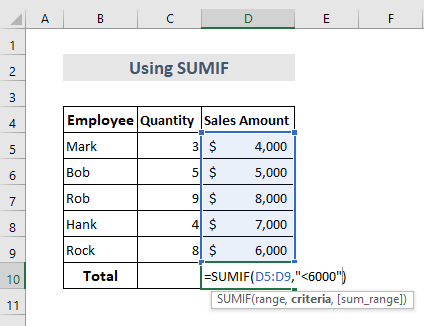
- Premu Enigu por vidi la aldonitajn valorojn sur ĉelo D10 .

Legu Pli: ExcelSumo Se Ĉelo Enhavas Kriteriojn (5 Ekzemploj)
5. Aldonu Multoblajn Ĉelojn Kune Enhavanta Tekston en Excel
Per uzado de KUNKATIGI funkcion aŭ Signo-Signo (&) , ni povas aldoni aŭ kunigi ĉelojn, kiuj enhavas tekston.
Ni konsideru laborfolion enhavantan tekston. Ni aldonos ilin.

Paŝoj:
- Unue elektu Ĉelon D5 .
- Skribu la formulon:
=CONCATENATE(B5,C5) 
- Premu Enigu kaj la rezulto montriĝas.

- Denove elektu ĉelon D6 .
- Skribu la formulon :
=B6&""&C6 
- Fine, premu Enigu, kaj la rezulto estas montrata en la sekva ekrankopio.

Legu Pli: Sumo Se Ĉelo Enhavas Tekston en Excel (6 Taŭgaj Formuloj)
6. Aldonu la Saman Nombron al Multoblaj Ĉeloj en Excel
Ni aldonos la valoron en ĉelo E4 en pluraj ĉeloj enhavantaj salajrajn valorojn.

Paŝoj :
- Elektu Ĉelon E4 kaj kopiu ĝin.
- Nun elektu la ĉelojn kie ni volas. aldonu la kopiitan valoron.
- Premu Ctrl+Alt+V .
- Dialogkesto montriĝas.
- El la Alglui sekcio elektu Valorojn kaj en la sekcio Operacio elektu Aldoni .
- Alklaku OK .

Kaj ni ricevos la rezultajn eligojn kiel montrite sube.

Legu Pli: Kielal Sumi Kolumnojn en Excel (7 Metodoj)
Konkludo
Ĉi tiuj estas la plej rapida maniero aldoni plurajn ĉelojn en Excel . Estas praktiklibro aldonita. Antaŭen kaj provu ĝin. Bonvolu demandi ion ajn aŭ proponi novajn metodojn.

